Låta Musse Pigg eller Mimmi Pigg säga vad klockan är
Om du ställer in Musse Pigg eller Mimmi Pigg som urtavla kan du trycka på skärmen om du vill höra dem säga vad klockan är.
Ställa in urtavlan
Du kan ändra urtavlan från din Apple Watch eller iPhone.
Öppna Apple Watch-appen på iPhone. Tryck på fliken Urtavelsgalleri, välj Musse Pigg eller Mimmi Pigg och tryck därefter på Lägg till.
Om du vill anpassa urtavlan trycker du hårt på Apple Watch-skärmen.

Kontrollera Tyst läge
Öppna Kontrollcenter genom att trycka på sidoknappen (i watchOS 9 eller tidigare trycker du ned på skärmens nederkant och sveper sedan uppåt).
Kontrollera sedan att Tyst läge är avstängt. Stäng av det om det är på. När Tyst läge är av är symbolen grå eller nedtonad.
Under nästa steg kan du läsa om hur du gör för att Musse Pigg eller Mimmi Pigg ska säga vad klockan är även när Tyst läge är på.
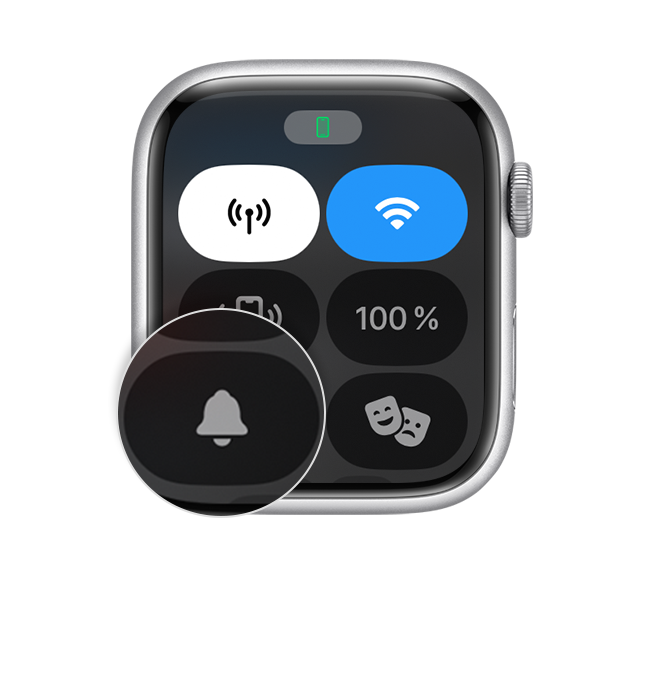
Kontrollera inställningarna i iPhone
Öppna appen Apple Watch, tryck på fliken Min klocka och sedan på Klocka.
Kontrollera att Läs upp tid är aktiverat. Välj Läs alltid upp om du vill att Musse Pigg eller Mimmi Pigg alltid ska läsa upp tiden även om Tyst läge är på.
Det går också att göra detta direkt på klockan. Öppna Inställningar och tryck sedan på Klocka.
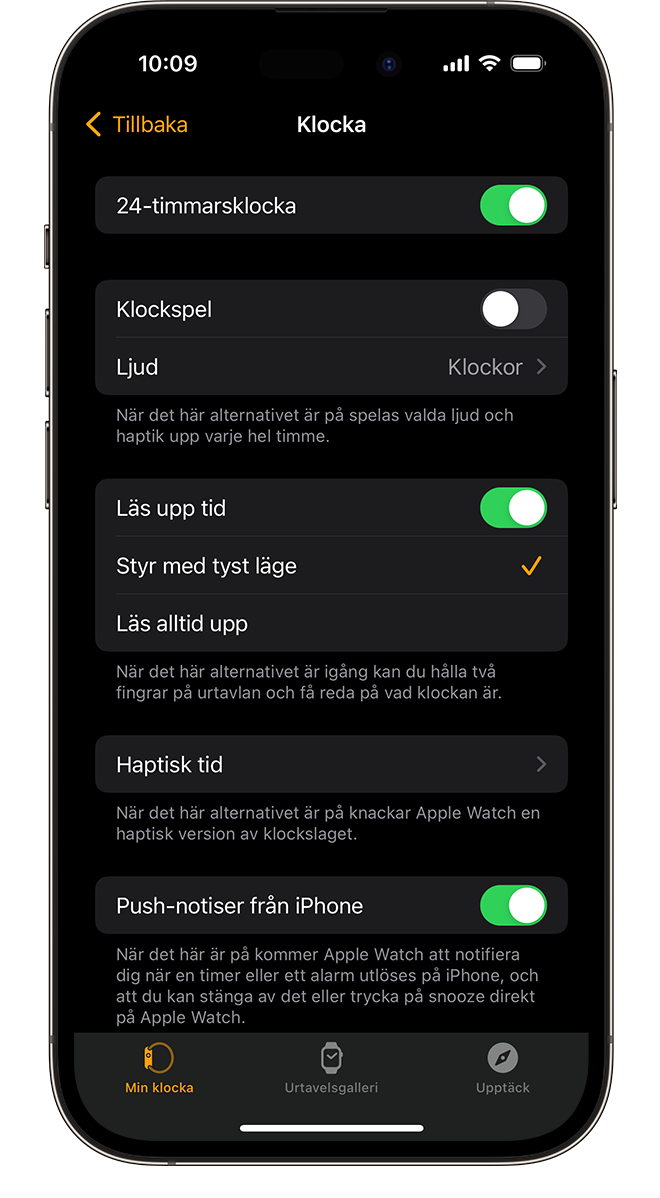
Höra vad klockan är
Tryck på Musse Pigg eller Mimmi Pigg på din Apple Watch med ett finger om du vill höra dem säga vad klockan är. Om du har en Apple Watch Series 5 eller senare, inklusive Apple Watch Ultra eller senare, och använder Alltid på* trycker du två gånger när skärmen är nedtonad.
*Apple Watch SE har inte stöd för Alltid på.
Om Läs upp tid är aktiverat kan du också höra vad klockan är genom att hålla två fingrar på urtavlan.

Om Musse Pigg eller Mimmi Pigg inte pratar
Du kan behöva hämta deras röster:
Anslut din Apple Watch till ett betrott trådlöst nätverk och placera den sedan på laddaren.
Vänta i ungefär femton minuter och tryck sedan på skärmen igen.
Om du fortfarande inte hör deras röster tar du bort urtavlan och lägger sedan till den igen:
Tryck och håll ned skärmen på din Apple Watch.
Svep uppåt på urtavlan med Musse Pigg eller Mimmi Pigg och tryck sedan på Ta bort.
Svep åt vänster tills du ser och tryck sedan på den.
Vrid på Digital Crown och tryck sedan på Musse Pigg eller Mimmi Pigg för att lägga till urtavlan igen.
Tryck på skärmen och försök att höra tiden.
Om du fortfarande behöver hjälp kan du kontakta Apple-supporten.
